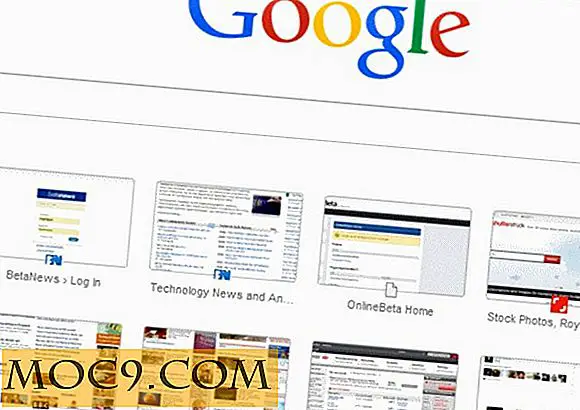Как да добавите OneDrive за изпращане към контекстното меню в Windows
За повечето потребители на Windows OneDrive стана по подразбиране и централно място за съхраняване и синхронизиране на данни между компютрите. За да увеличи достъпността, Microsoft дълбоко интегрира OneDrive в Windows, като предостави 15GB свободно пространство за съхранение в облак и можете също да използвате OneDrive като местонахождение по подразбиране, за да запазите всички офис документи или файлове. Ако искате да запазите или синхронизирате други файлове и папки, всичко, което трябва да направите, е да ги плъзнете и пуснете в папката OneDrive. Но понякога плъзгането и пускането не е най-лесният вариант и може да обърка начинаещите потребители. Тук ще ви покажем как да добавите опцията OneDrive към менюто "изпращане до" с десния бутон, за да можете лесно да копирате файлове и папки в профила си в OneDrive.
Добавете OneDrive, за да изпратите в менюто
1. За да добавите OneDrive в менюто за изпращане на Windows, натиснете "Win + R", за да отворите диалоговия прозорец за изпълнение. Тук напишете shell:sendto и натиснете бутона Enter. Това действие ще отвори папката "изпрати до", намираща се в потребителския ви профил.

Друга възможност е да отворите папката "изпрати до", като въведете адреса по-долу в адресната лента на Windows Explorer:
% APPDATA% / Microsoft / Windows / SendTo
Всички команди за бърз достъп, поставени тук, ще бъдат видими в менюто "Изпращане", когато кликнете с десен бутон.
2. Тук в папката "Изпращане към папка" кликнете с десния бутон и изберете "Нов" и след това "Пряк път", за да създадете пряк път към папката OneDrive.

3. Ще се отвори прозорецът "Създаване на пряк път", който ви позволява лесно да създавате преки пътища за всички приложения, файлове или папки. Кликнете върху бутона "Преглед", за да продължите.

4. Горното действие ще отвори прозореца "Преглеждане на файлове и папки". Тук навигирайте и изберете папката OneDrive и кликнете върху бутона "Ok". Обикновено папката OneDrive ще бъде точно под мястото на работния плот.

5. В зависимост от местоположението на вашата папка OneDrive полето "Въведете местоположението" ще бъде попълнено автоматично. Кликнете върху бутона "Напред", за да продължите. По подразбиране местоположението на OneDrive ще бъде нещо като C:\Users\\OneDrive освен ако не е персонализирано друго.

6. Тук в този прозорец името на командата за бърз достъп е автоматично настроено на "OneDrive". Ако искате да го персонализирате, просто въведете името по ваш избор и кликнете върху бутона "Finish".

Това е, че успешно сте създали пряк път към папката OneDrive в менюто за изпращане на Windows.

От тази точка напред, когато искате да копирате файлове или папки в папката OneDrive, просто щракнете с десния бутон на мишката върху този файл или папка (можете също да изберете няколко файла и папки), изберете "send to" и след това щракнете върху OneDrive.

Горното действие незабавно ще копира всички избрани файлове или папки в главната директория на папката OneDrive. Ако искате да ги преместите в подпапка в папката OneDrive, създайте друга пряк път към посочената подпапка, като използвате гореописаната процедура.

Това е всичко, което трябва да направите, и това е толкова лесно да добавите OneDrive към вашия Windows изпрати до менюто. Коментирайте по-долу, ако срещнете проблеми, докато добавяте OneDrive към менюто за изпращане на Windows.